Jak odinstalować chrom

- 3112
- 264
- Seweryn Augustyniak
Być może znasz Google Chrome, ale jest inna przeglądarka powiązana z Google, o której być może nie słyszałeś: Chromium. Chromum jest open source alternatywną dla Chrome, dzieląc dużą część bazy kodu. Silnik przeglądarki Chromium jest również używany do innych znanych przeglądarków, takich jak Microsoft Edge.
Niestety, przeglądarka chromu była używana z złośliwych powodów. O ile nie pobierasz go ze strony internetowej Project Chromium, może się znaleźć w pakiecie z złośliwym oprogramowaniem i innymi niebezpiecznymi treściami, pozostawiając nie można go usunąć. Jeśli chcesz go odinstalować, oto jak odinstalować chrom.
Spis treści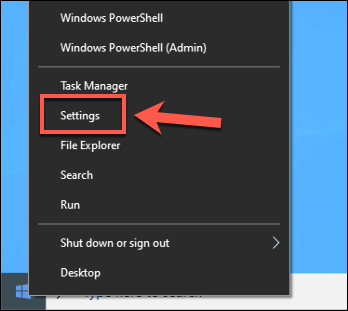
- w Ustawienia systemu Windows okno, naciśnij Aplikacje> Aplikacje i funkcje. W pasku wyszukiwania poszukaj Chrom.
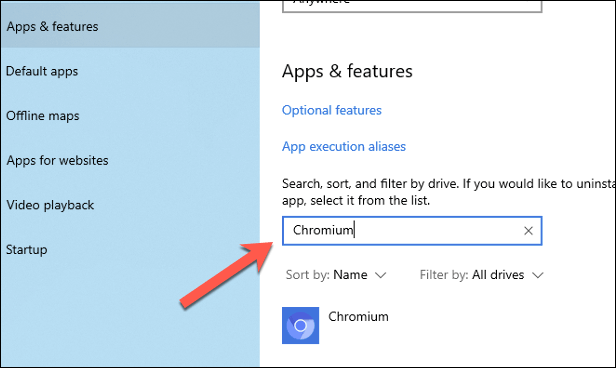
- Kliknij Chrom wpis, a następnie naciśnij Odinstalowanie> Odinstalowanie Aby usunąć przeglądarkę.
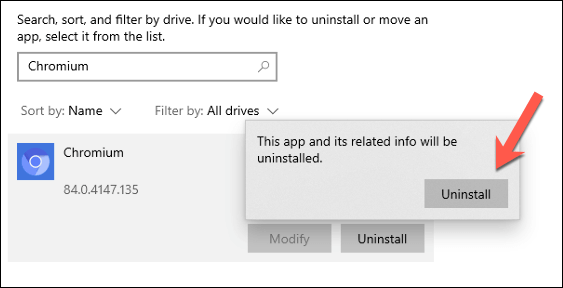
- w Odinstaluj chrom okno, kliknij Usuń również dane przeglądania pole wyboru, aby upewnić się, że wszystkie dane osobowe są usuwane po usunięciu przeglądarki. Kliknij Odinstalowanie Aby rozpocząć proces usuwania.
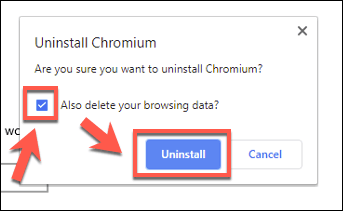
Proces odinstalowania powinien zająć tylko kilka sekund. Po zakończeniu wejścia chromu należy usunąć z Aplikacje i funkcje Lista i powinna być całkowicie odinstalowana w tym momencie.
Ręcznie odinstaluj chrom za pomocą Eksploratora plików Windows
Podczas gdy chrom można zainstalować, może również być pakowany jako plik zip lub dołączony do innego oprogramowania. Oznacza to, że może nie pojawić się w ustawieniach systemu Windows, abyś mógł automatycznie odinstalować chrom.
Prawdopodobnie tak jest, jeśli chrom został uwzględniony w ramach pakietu reklamowego lub złośliwego oprogramowania. Najpierw musisz zlokalizować folder instalacyjny Chromium za pomocą Eksploratora plików Windows, a następnie ręcznie usunąć go (i inne pozostałości).
- Aby to zrobić, otwarty Eksplorator plików Windows i używając Pasek wyszukiwania, typ Chrom.exe Lub Chrom.exe. Wyszukuje Twój komputer w poszukiwaniu pliku wykonywalnego przeglądarki Chromium (i katalogu instalacji chromu). Będziesz mógł określić różnicę między Wykonawkami Google Chrome i Chromium, patrząc na chrom logo, używa logo całkowicie niebieskiego, a Chrome używa czerwonego, żółtego i zielonego.
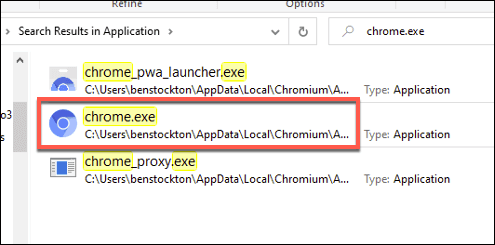
- Wyszukiwanie może zająć trochę czasu. Po znalezieniu poprawnego pliku w systemie Windows kliknij wpis w wynikach wyszukiwania i naciśnij Otwórz lokalizację pliku.
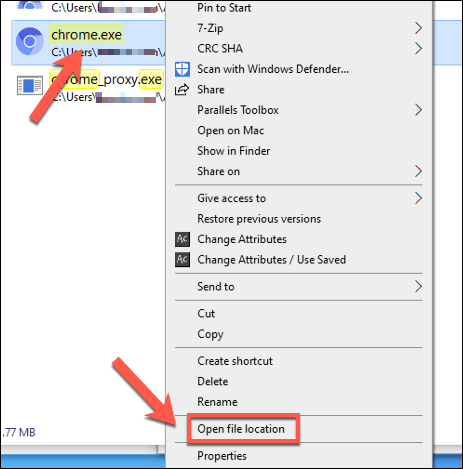
- To otworzy folder za pomocą pliku wykonywalnego chromu. Możesz użyć paska adresu URL ścieżki u góry, aby przesunąć się o jeden lub dwa foldery, aż zobaczysz główny Chrom teczka. Kliknij to prawym przyciskiem myszy, a następnie naciśnij Usuwać Aby usunąć to z komputera.
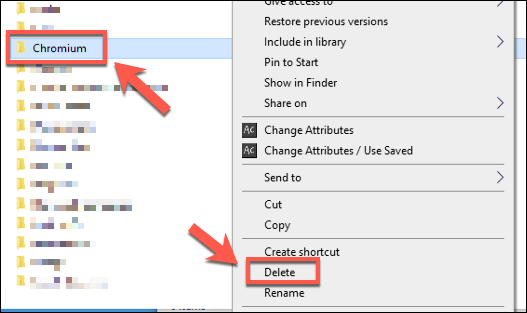
- Jeśli nie możesz usunąć folderu chromu, może tak być, ponieważ samo oprogramowanie jest nadal otwarte. Kliknij prawym przyciskiem myszy pasek zadań i naciśnij Menadżer zadań Aby to rozwiązać.
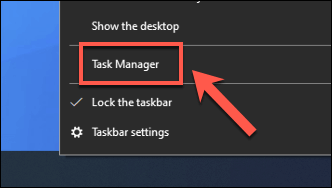
- w Menadżer zadań okno, zlokalizuj Chrom proces. Kliknij wpis prawym przyciskiem myszy, a następnie naciśnij Zadanie końcowe zmusić go do zamknięcia. Powtórz powyższe kroki, aby usunąć Chrom folder po zamknięciu chromu.
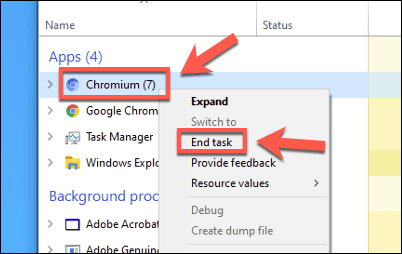
- Po usunięciu będziesz musiał trwale usunąć folder chromu, opróżniając Kosz. Znajdź ikonę kosza na pulpit, a następnie kliknij prawym przyciskiem myszy Pusty kosz na recykling Aby go całkowicie usunąć.
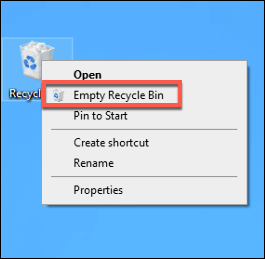
Korzystanie z oprogramowania stron trzecich usuwa oprogramowanie do odinstalowania chromu
Ręczne usunięcie Chromium to jedna z opcji radzenia sobie z nieuczciwą instalacją tej przeglądarki open source, ale jeśli walczysz, możesz zamiast tego korzystać z oprogramowania innej firmy, aby go usunąć.
Na przykład możesz użyć open source Bulk bzdur odinstalator Aby usunąć chrom z komputera. Pomoże to znaleźć i zlokalizować oprogramowanie, którego w innym przypadku nie byłbyś w stanie usunąć (jak chrom).
- Pobierz i zainstaluj odinstalator bzdur, aby rozpocząć. Po pierwszym uruchomieniu skanuje Twoje pliki i wpisy rejestru systemu Windows, aby znaleźć zainstalowane oprogramowanie na komputerze. w Witamy w BCUNInstaller Wprowadzenie okno, wybierz język, a następnie kliknij Kontynuować kontynuować.
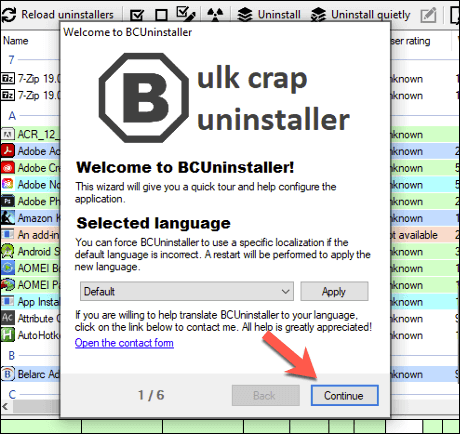
- Potwierdź ustawienia programu na każdym etapie. Na przykład, jeśli chcesz wyróżnić certyfikowanych instalatorów (z odpowiednimi certyfikatami oprogramowania), kliknij Podkreśl certyfikowane odinstalatory pole wyboru przed kliknięciem Kontynuować.
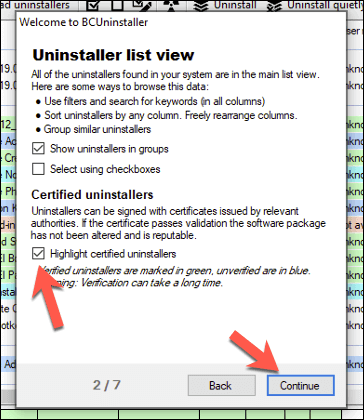
- Po potwierdzeniu ustawień kliknij Zakończ konfigurację przycisk.
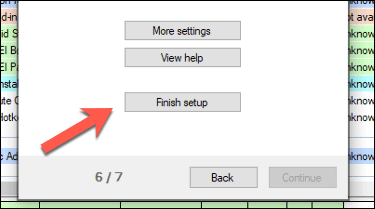
- Lista zainstalowanego oprogramowania pojawi się w głównym Bulk bzdur odinstalator Lista aplikacji. Możesz przewidzieć to ręcznie lub użyć Pasek wyszukiwania w lewym górnym rogu, aby poszukać chromu.
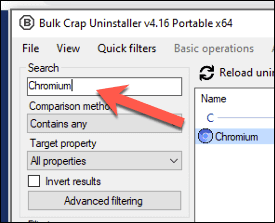
- Odinstalator bzdur masowych powinien zawęzić twoją listę, aby pokazać tylko wpis chromu. Jeśli ufasz dołączonym odinstalatorze chromu, kliknij prawym przyciskiem myszy i naciśnij Odinstalowanie. W przeciwnym razie kliknij i naciśnij Odinstaluj ręcznie Aby umożliwić odinstalatorowi bzdur do usunięcia go dla Ciebie. Jest to prawdopodobnie lepsza opcja, jeśli podejrzewasz, że chrom został zainstalowany ze złośliwym oprogramowaniem.
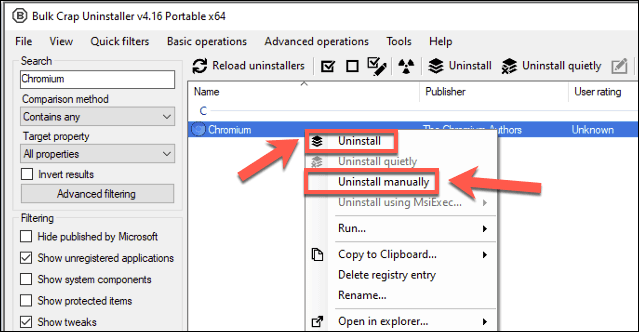
- Jeśli wybierzesz Odinstaluj ręcznie Opcja rozpocznie się proces usuwania chromu. W Usunięcie resztek Najpierw okno.
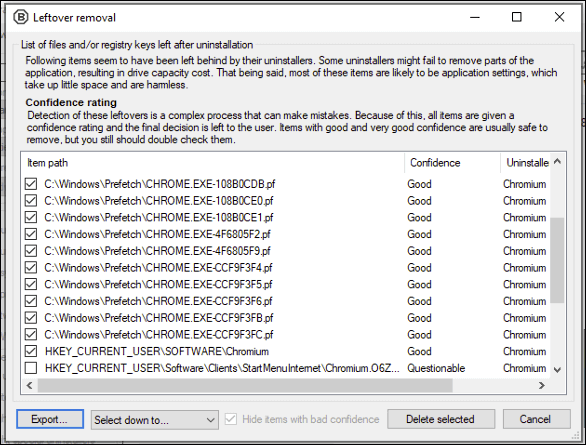
- Jeśli oprogramowanie jest przekonane, że można bezpiecznie usunąć te wpisy, automatycznie je wybierze, dając im Bardzo dobry Lub Dobry Ocena zaufania. Do innych wpisów (oznaczone Wątpliwy), nie jest pewne, czy usunięcie ich jest bezpieczne, ale i tak możesz je wybrać, klikając pole wyboru obok wpisu. Gdy będziesz szczęśliwy, kliknij Usuń wybrane przycisk.
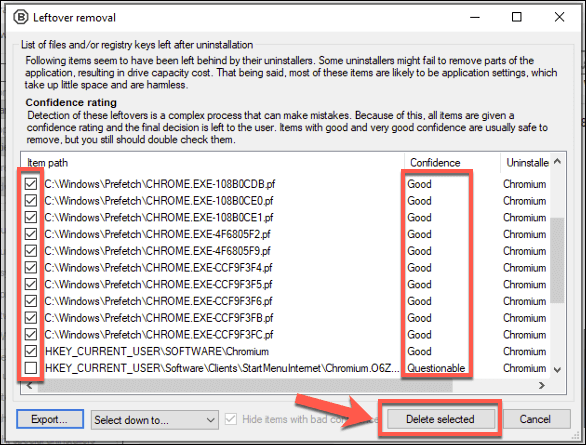
- Odinstalator bzdur masowych będzie próbował usunąć pliki, foldery i wpisy rejestru systemu Windows, które wykryto. Jeśli chrom nadal działa, poprosi cię o mocne zamknięcie kliknięcia IT Zabić wszystkich zrobić to.
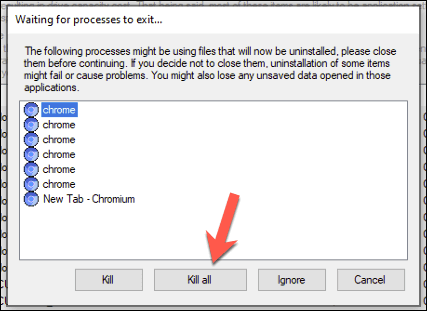
- Kliknij OK w Zakończyć procesy uruchamiające Okno ostrzegania o utraty danych w celu zakończenia działających procesów chromu.
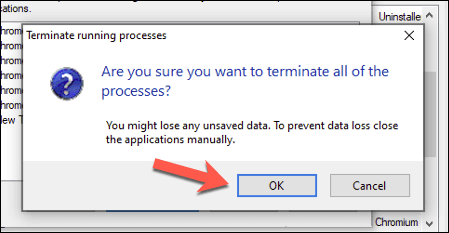
- Odinstalator bzdur masowych zapyta Cię, czy chcesz najpierw utworzyć kopię zapasową rejestru systemu Windows, umożliwiając odwrócenie wszelkich zmian, jeśli niewłaściwe wpisy zostaną usunięte. Kliknij Tworzyć zrobić to, lub Nie twórz kontynuować bez tworzenia kopii zapasowej.
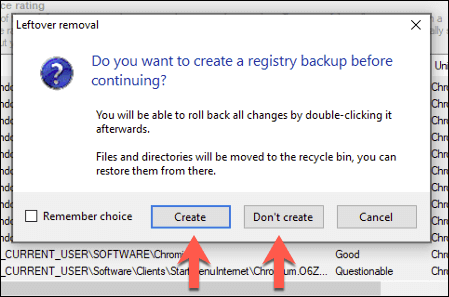
- W tym momencie odinstalator bzdur zacznie odinstalować chrom, regenerując listę oprogramowania po zakończeniu procesu. Chrom wpis zostanie w tym momencie usunięty z zainstalowanej listy oprogramowania, co pozwoli ci potwierdzić, że oprogramowanie zostało usunięte.
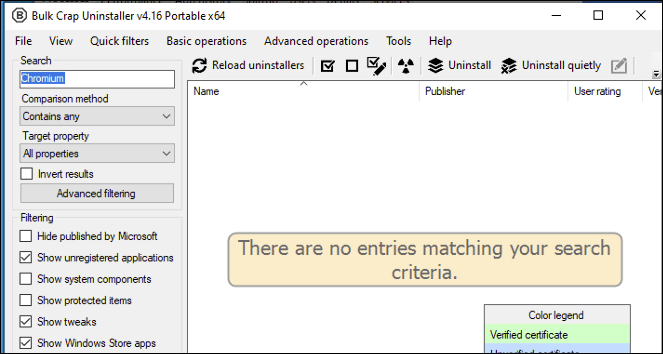
Po odinstalowaniu Chromium możesz uruchomić skanowanie złośliwego oprogramowania za pomocą systemu Windows Security lub własnego dostawcy antywirusowego lub antymalnego, aby upewnić się, że każde zużyte oprogramowanie zostało całkowicie usunięte.
Usuwanie niechcianego oprogramowania w systemie Windows 10
Gdy wiesz, jak odinstalować chrom, nie musisz panikować, jeśli przeglądarka znów się pojawi. W wielu przypadkach odinstalowanie go z menu Ustawienia systemu Windows powinno wystarczyć, ale może być konieczne użycie oprogramowania antywirusowego lub aplikacji do usuwania stron trzecich, takich jak Bulk Crap Deinstaller, aby poradzić sobie z problemem dla Ciebie.
Jeśli korzystasz z systemu Windows Security, możesz skonfigurować harmonogram skanowania, aby automatycznie chronić Cię przed problemami ze złośliwym oprogramowaniem. Jeśli to nie zadziała i nie możesz pozbyć się nieuczciwego oprogramowania, być może będziesz musiał pomyśleć o resetowaniu Window.
- « Jak zautomatyzować nudne rzeczy - 6 hacków, aby życie było proste
- Jak połączyć telefon z telewizorem bezprzewodowo »

